用户案例
“新硬盘买来想作为存储盘用,结果装上机后卡死,我现在想把分区格式化了,但是进不了系统该怎么办?我看网上说可以使用安装光盘或启动盘,但我好像也没有这些东西。主要是我不太懂电脑的这些知识,如果可以的话,麻烦大家给我讲讲详细的操作步骤,感谢!”
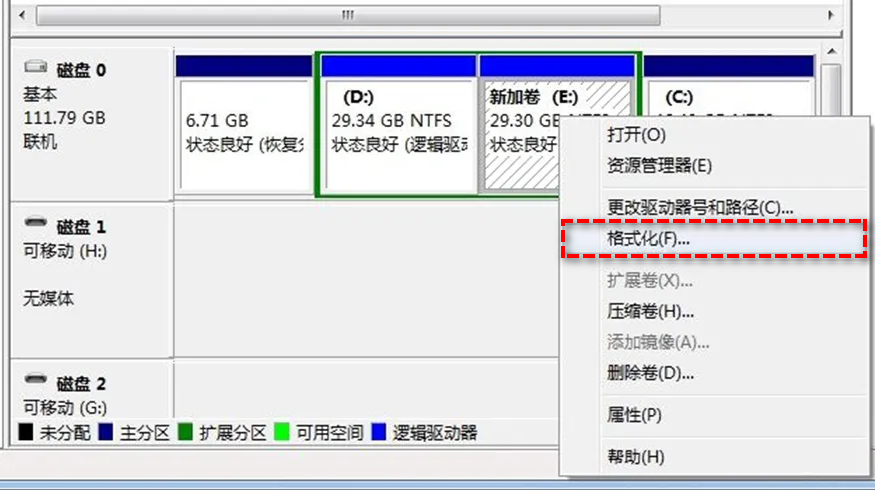
格式化分区的方法!
磁盘分区需要格式化吗?需要!格式化分区其实并不难,有些用户失败可能是使用了系统自带的磁盘管理来格式化分区,该工具很容易失败或出错,所以更建议你使用CMD或者第三方磁盘管理软件,接下来本文将向你介绍2种方法,可以轻松帮你格式化分区,一起往下看。
方法1. 使用CMD格式化分区
1. 点击桌面左下角的搜索,输入“命令提示符”,然后选择“以管理员身份运行”。
2. 在“命令提示符”中输入“format X:”后按下“回车”等待完成即可。(请将X替换为你需要格式化的分区号)
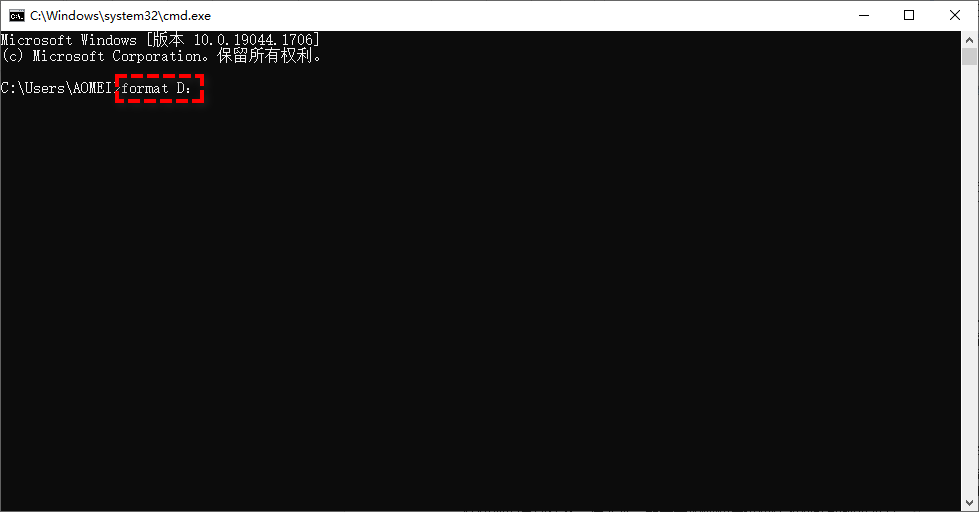
方法2. 使用第三方软件格式化分区
除上述方法外,你也可以使用傲梅分区助手这款好用的磁盘管理软件来对分区格式化,该软件专为Windows系统设计,支持Windows 11/10/8/7/Vista/XP。它可以轻松的帮你轻松解决各种磁盘问题,该软件操作界面简洁,操作方法简单,无论你是IT人员还是电脑小白,都可以轻松的使用该软件。接下来一起看看如何使用该软件格式化分区:
1. 下载安装并打开傲梅分区助手,在主界面右键点击需要格式化的分区,然后选择“格式化分区”。

2. 根据需要选择文件系统,并设置分区需要的大小。

3. 点击左上角的“提交”可以查看操作预览,确认无误后点击“执行”等待完成即可。

总结
以上是分区格式化的方法,可以轻松帮你格式化分区。由于CMD没有操作预览,考虑到用户可能在输入命令时出错,这么做可能会导致其他分区数据丢失,所以建议你在操作前对重要数据备份,或使用分区助手来解决问题。该软件除了可以格式化分区外,还可以帮助你无损调整分区大小、移动分区位置、拆分分区、克隆硬盘、检测硬盘速度等,快来试试吧!
